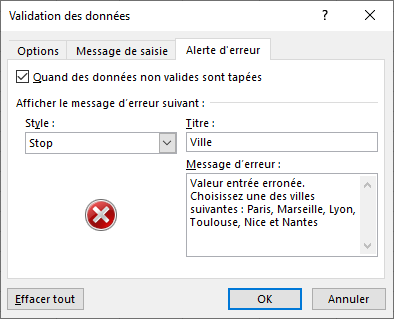2. Excel Comment créer une liste déroulante ?
Il s’agit de la validation de données par rapport à une liste de valeurs. C’est adéquat pour les colonnes qui acceptent un nombre limité de valeurs.
Exemple
Soit par exemple le cas d’une feuille avec une colonne "Ville". Nous ajouterons une liste déroulante aux cellules de cette colonne.
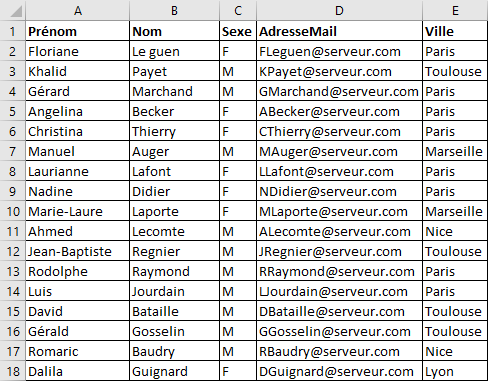
La liste des villes est enregistrée de préférence en une autre feuille :
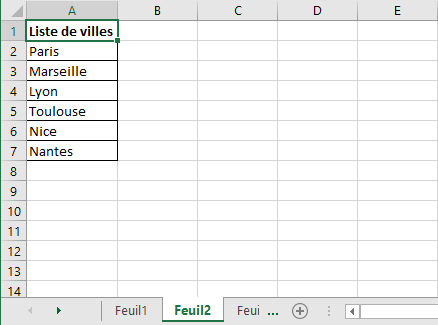
Résultat voulu
A la sélection de chaque cellule de la colonne "Ville" à la Feuille 1, apparaît un bouton me permettant l’ouverture d’une liste déroulante avec les valeurs enregistrées à la colonne "Liste de villes" de la Feuille 2. En cliquant sur un élément de la liste déroulante, sa valeur est saisie automatiquement à la cellule sélectionnée.
Comment faire ?
- Sélectionnez la colonne "Ville" de la Feuille 1
- Cliquez sur l’onglet Données du ruban
- Cliquez sur la commande Validation des données. La boite de dialogue Validation des données est ouverte
- Choisissez "Liste" de la liste Autoriser. Laissez les cases Ignorer si vide et Liste déroulante dans la cellule cochées
- Entrez au niveau du champ Source de la boite de dialogue, l’adresse de la plage A2:A7 de la feuille 2 ; là où nous avons saisi la liste de villes.
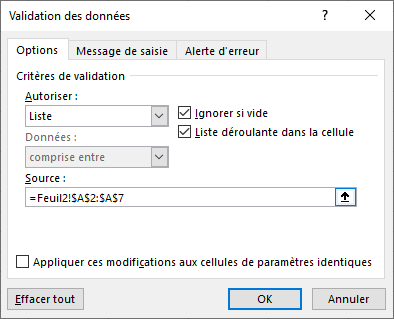
Vous pouvez également ajouter un Message de saisie et une Alerte d’erreur.
Message de saisie
L’onglet Message de saisie de la boite de dialogue Validation de données permet de définir un message qui apparaît lorsque la cellule concernée est sélectionnée :
- Entrez un Titre
- Entrez un Message
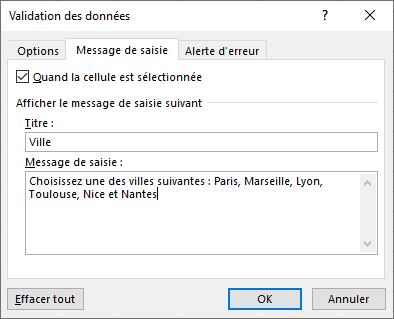
Passez ensuite à l’onglet Alerte d’erreur de cette boite de dialogue.
Alerte d’erreur
L’onglet Alerte d’erreur de la boite de dialogue Validation de données permet de définir un message qui apparaît lorsqu’une valeur ne respectant pas la règle de validation est saisie en une cellule concernée par cette validation
- Entrez un Titre
- Entrez un Message
- Validez ensuite en cliquant sur le bouton OK.